

232转Profinet网关接扫码枪与PLC通讯在物流分拣线上的应用
电子说
描述
一、背景
随着生活节奏的加快,网络购物需求非常大,从而造成快递站需要快速提取快递信息已达到快速出站的效果,这就用到了扫码枪,扫码枪作为采集设备,能够迅速准确地读取货物信息。
并将数据传输至PLC控制器,实现自动化分拣的功能。
二、现场情况
采用霍尼韦尔的扫码枪,需要接到PLC上,进行采集数据和存储,实现了设备间的信息共享和数据传输。分析:现场情况需要考虑两点。一:扫码枪接口为串口不能直连到PLC,二:不确定扫码枪支持什么协议。

三、解决方案
扫码枪通过232转Profinet网关接入到PLC上进行通讯,232转Profinet网关集成了网口和串口,支持扫码枪的自由协议以及232转Profinet协议。作为采集设备,能够迅速准确地读取货物信息,并将数据传输至PLC控制器,实现自动化分拣的功能。而通过232转Profinet网关,实现了扫码枪与PLC之间的连接,使得数据的传输更加快速可靠。
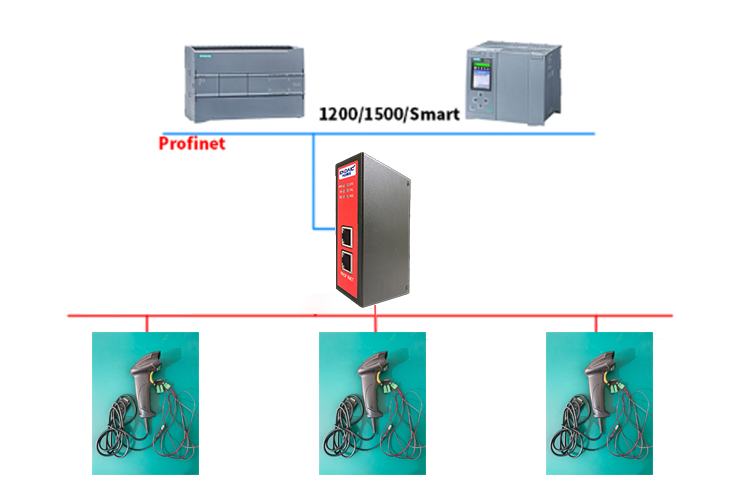
四、配置232转Profinet网关步骤
打开博图添加PLC,配置IP地址(本机地址与PLC地址保持在同一网段)
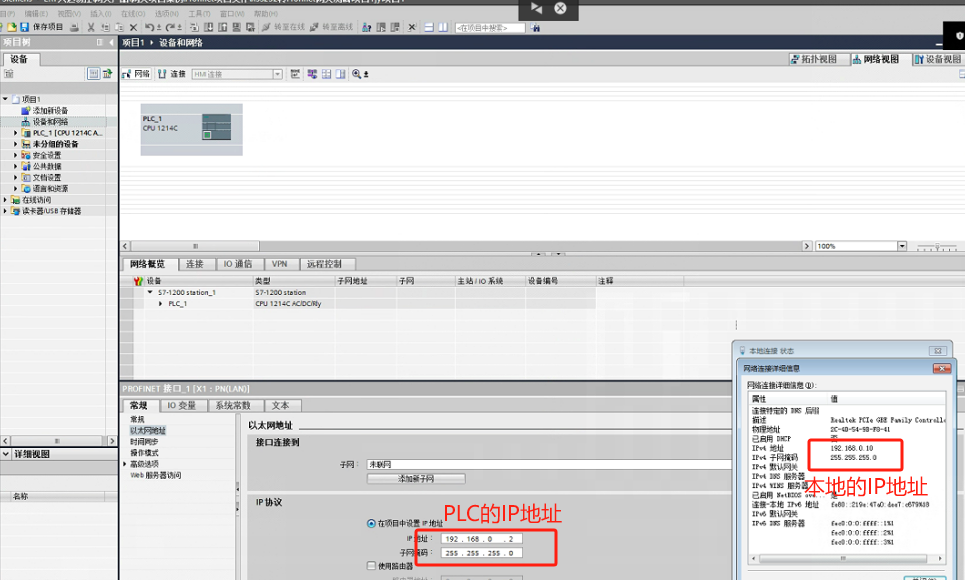
加载GSD文件
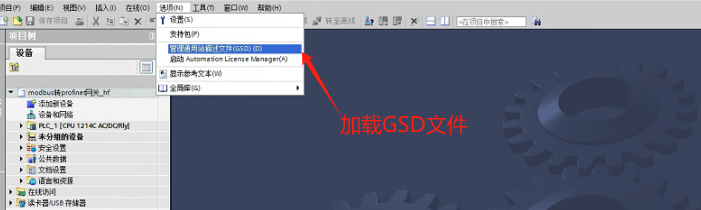
在设备视图下的硬件目录里,找到网关驱动,双击或拖动添加并修改网关名称。注意:网关名称里不允许出现特殊符号,否者无法正常通讯。
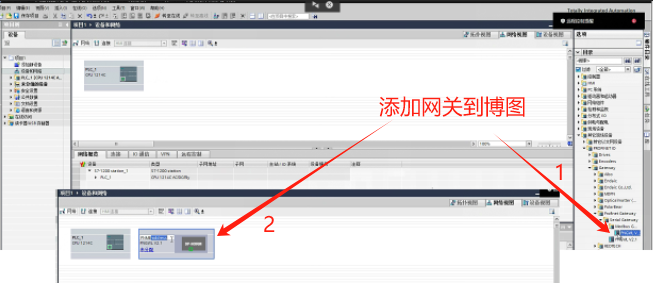
修改网关IP地址(与本机地址和PLC地址保持在同一网段)
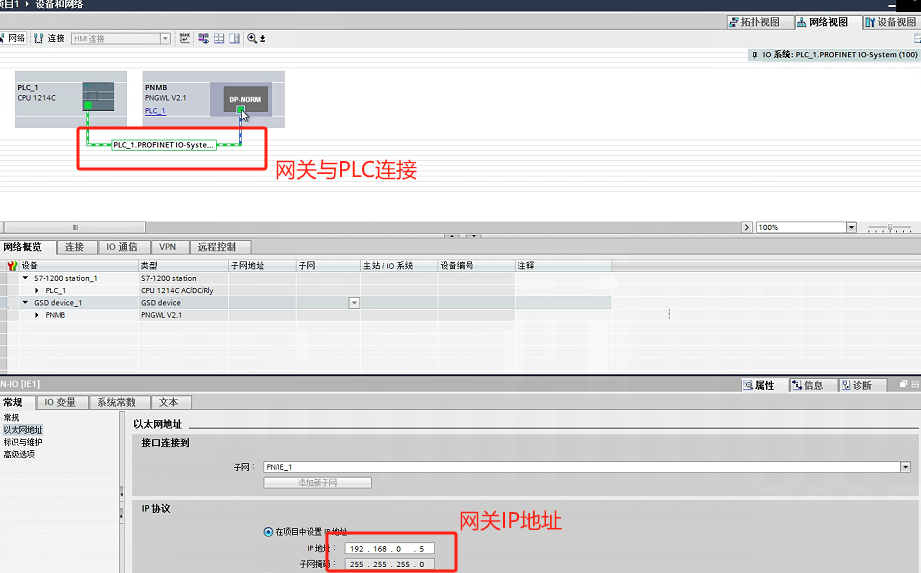
添加读写数据长度
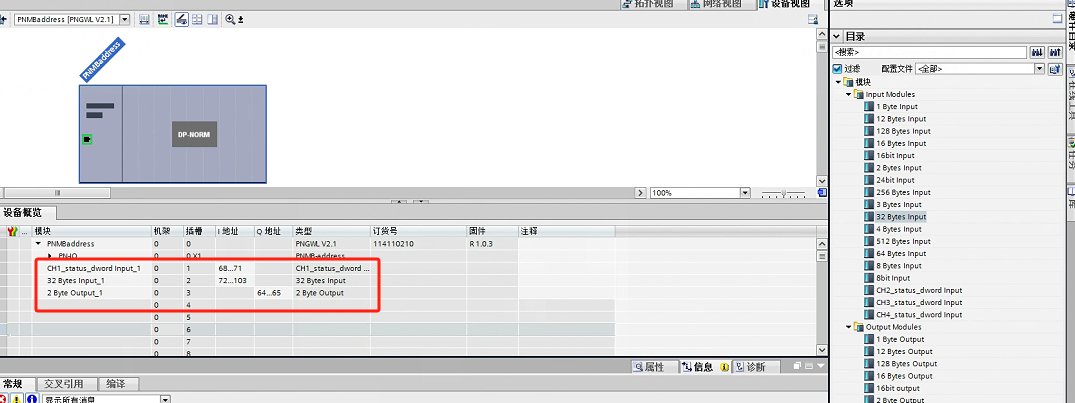
打开网关配置软件,导入网关GSD文件。

点击第二个菜单栏选择接口方式,串口选Modbus RS-485,网口选Modbus TCP。注意:串口配置时,除配置6通道网关时,需要从Modbus 1开始配置通讯参数外,其余统一从Modbus 3开始配置通讯参数。
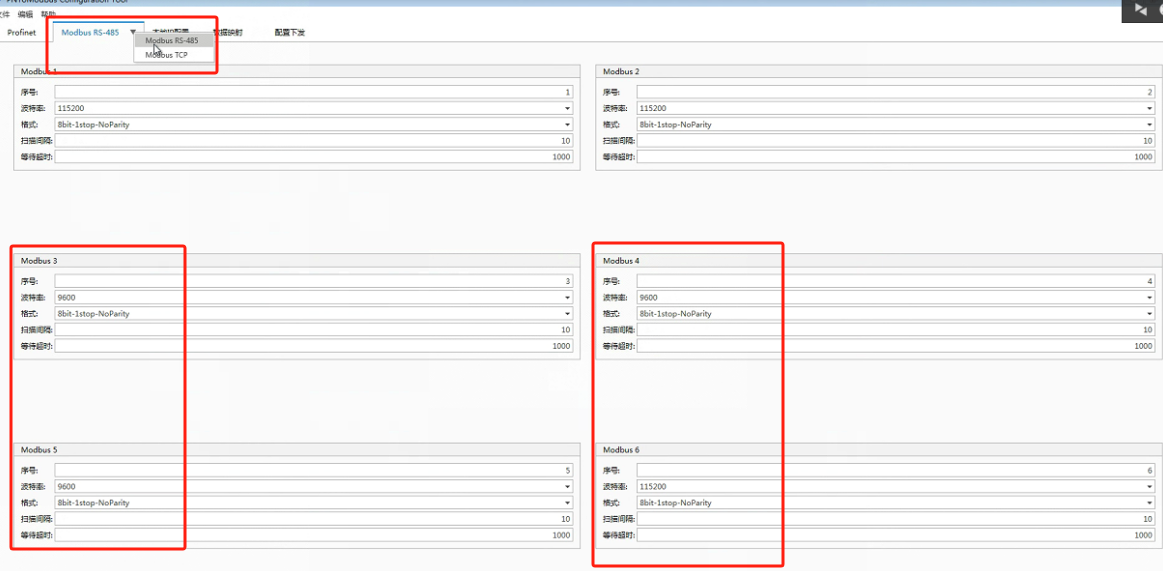
点击菜单栏的本地IP配置,点击主从模式的下拉菜单根据现场需求选择Mastor/Slanve/自由口,其余配置保持默认。本案例选择自由口

在菜单栏—点击数据映射—点击新增面板—点击添加,添加第一个插槽

注意:修改插槽号为1,修改Module ID为CH1,其余保持默认即可,
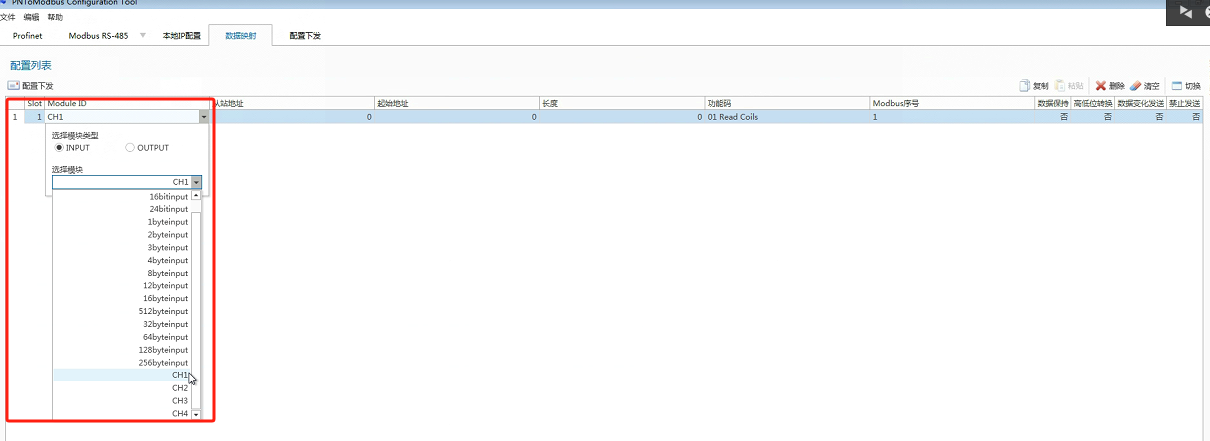
添加第二和第三个插槽等多个插槽,根据现场需求可自行添加读写指令,本案例是与扫码枪通讯,选择读32个字节,具有输入清零功能,因此添加2个输出字节长度(可根据现场需求自行添加),注意:添加的插槽应与博图的配置保持一致。

点击配置下发—连接,网关IP地址默认为192.168.0.5,端口保持默认。连接成功后点击配置下发。
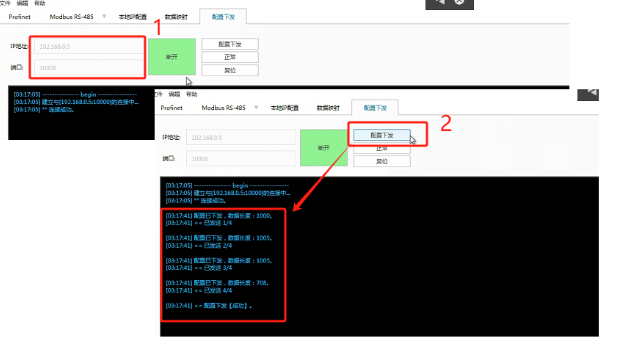
回到博图,右击分配设备名称。注意:网关连接下发不成功,在博图里分配设备名称时无法搜索到网关设备。
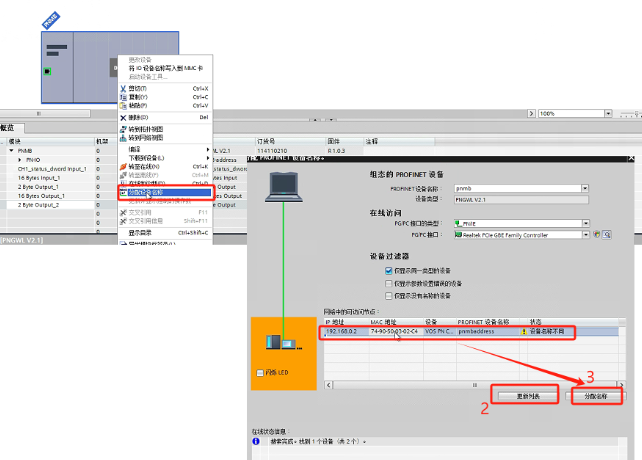
点击下载
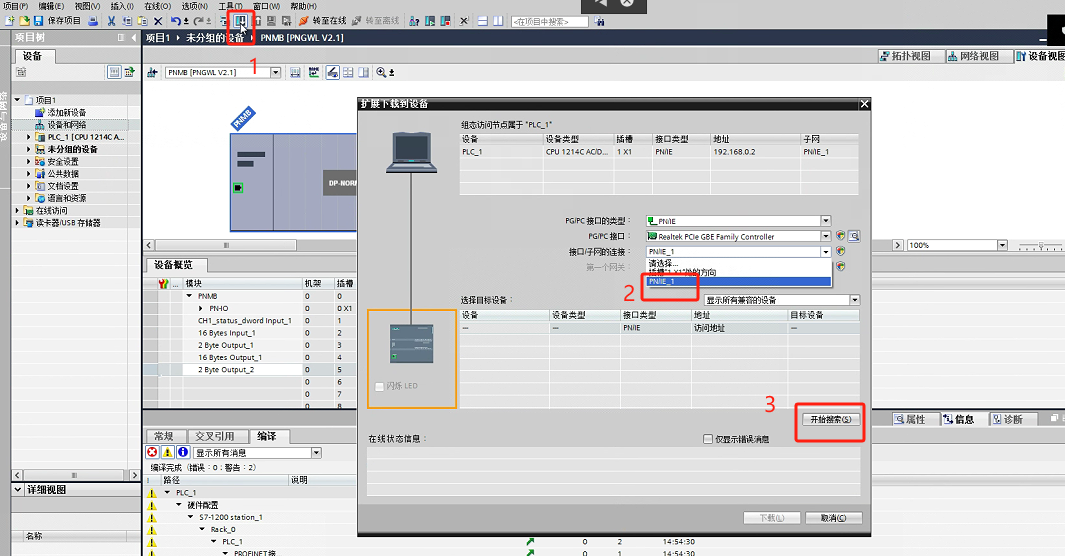
232转Profinet网关接入扫码枪与PLC通讯在物流分拣线上的应用,不仅提升了分拣效率,优化了系统运作,还为物流行业的智能化发展提供了有力支持。
审核编辑 黄宇
-
台湾伟斯扫码枪通过RS232转Profinet网关接入西门子1200 PLC的配置与应用2025-08-05 684
-
RS232转Profinet网关:破解扫码枪高速通讯的关键枢纽2025-06-13 342
-
RS232转Profibus DP网关接扫码枪与PLC通讯2025-04-22 617
-
RS232转Profinet网关接扫码枪与PLC数据交互2025-03-29 636
-
RS232自由转Profinet协议网关模块连接1200PLC与扫码枪通讯及手动清零案例2024-06-26 2589
-
232转Profinet网关连接霍尼韦尔扫码枪在汽车生产线的应用2024-05-27 1664
-
232自由口转Profinet网关接AB扫码枪与PLC通讯配置案例2024-05-06 1564
-
232Modbus转Profinet网关接扫码枪与PLC通讯2024-05-04 1309
-
通过232转Profinet将霍尼韦尔扫码枪连接到PLC上2024-01-12 1854
-
RS232转profinet网关扫码枪自由口与1500程序对比2023-12-18 1219
-
RS232转PROFINET网关链接扫码枪2023-11-24 1139
-
RS232转Profinet网关连接锐码扫码枪2023-07-24 1173
-
RS232转Profinet网关rs232是什么接口2023-07-20 1543
-
移通创联RS232转PROFINET网关连接扫码枪的配置案例12021-10-21 11220
全部0条评论

快来发表一下你的评论吧 !

